
Pengantar Pintasan di Mac
Apa itu pintasan?
Pintasan menyediakan cara yang cepat untuk menyelesaikan sesuatu di app Anda, hanya dengan satu kali klik atau meminta Siri.
Pintasan dapat mengautomasi berbagai hal—misalnya, mendapatkan petunjuk arah ke acara berikutnya di Kalender Anda, memindahkan teks dari satu app ke app lain, membuat laporan pengeluaran, dan lainnya.
Berdasarkan bagaimana Anda menggunakan perangkat Apple Anda—penggunaan app dan browser, email, serta riwayat pesan—Siri akan menyarankan pintasan sederhana yang bermanfaat yang dapat Anda klik dengan cepat untuk menjalankannya. Setelah membuat pintasan, Anda dapat mengaktifkan Siri, lalu mengucapkan nama pintasan untuk menjalankannya.
App Pintasan
Selain menjalankan pintasan sederhana yang disarankan oleh Siri, Anda dapat menggunakan app Pintasan untuk menambahkan pintasan khusus atau yang siap digunakan ke perangkat Anda. App memungkinkan Anda untuk menggabungkan beberapa langkah di beberapa app untuk membuat automasi tugas yang andal.
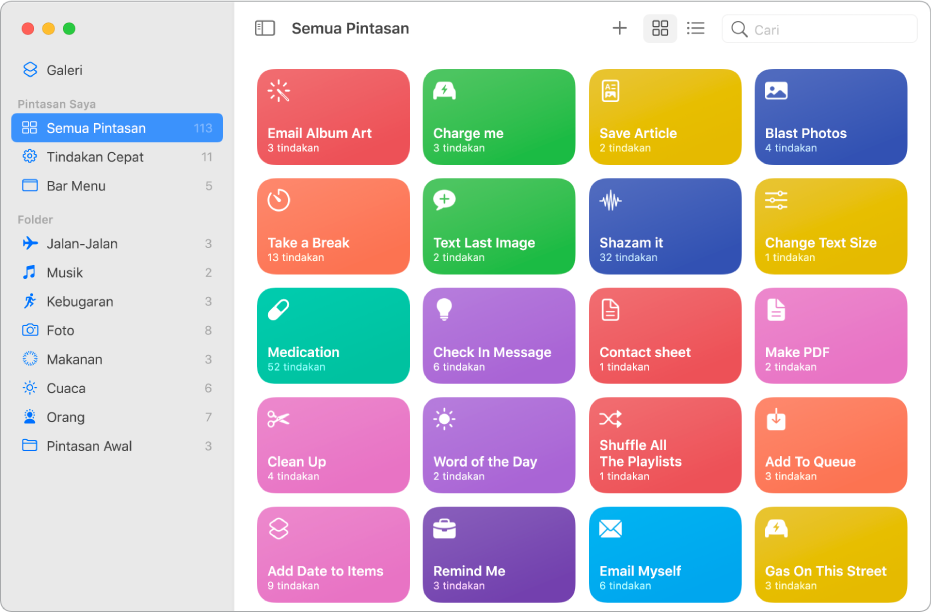
Setelah Anda menambahkan pintasan dari Galeri atau membuat pintasan Anda sendiri, Anda dapat menjalankannya di Mac Anda dari:
Finder macOS, meliputi dari Spotlight, bar menu, menu pop-up Tindakan, menu Layanan, dan Dock.
Anda juga dapat menjalankan pintasan yang Anda buat di Mac pada perangkat iOS atau iPadOS. Lihat Menjalankan pintasan di perangkat Apple lainnya.
Apa itu tindakan?
Tindakan adalah komponen yang membangun sebuah pintasan. Setiap pintasan terdiri dari rangkaian tindakan, dan setiap tindakan merupakan satu langkah yang menjalankan fungsi tertentu. Misalnya, pintasan yang membagikan animasi GIF dapat berisi tiga tindakan berturut-turut: Dapatkan Foto Terbaru mengambil foto terbaru yang Anda ambil di perangkat, Buat GIF menggunakan foto tersebut untuk membuat animasi GIF, dan Kirim Pesan secara otomatis mengirimkan GIF ke penerima Anda.
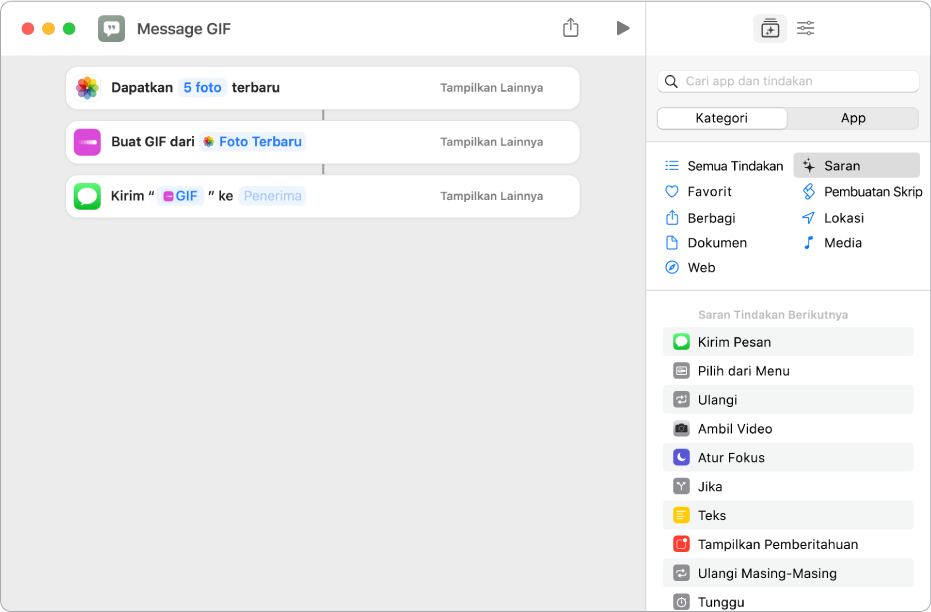
Tindakan merepresentasikan fitur terbaik dari app di perangkat Apple Anda, dipecah menjadi bagian yang lebih kecil. Dengan lebih dari ratusan tindakan, terdapat berbagai macam langkah terpisah yang dapat Anda rangkai untuk membangun pintasan Anda.
Lihat Pengantar cara kerja pintasan di Mac dan Menavigasi daftar tindakan di Pintasan di Mac.
Di mana pintasan disimpan?
Di app Pintasan, pintasan dikelola dalam koleksi di bar samping app:
Semua Pintasan: Berisi semua pintasan Anda dan pintasan yang tersedia di app.
Lembar Berbagi: Berisi pintasan yang tersedia di lembar berbagi app lain.
Tindakan Cepat: Berisi pintasan yang muncul di menu Tindakan Cepat di Finder macOS.
Bar Menu: Berisi pintasan yang muncul di menu Pintasan di bar menu macOS.
Jika Anda mengetuk nama koleksi di bar samping, semua pintasan di koleksi tersebut akan ditampilkan di larik grid. Setiap pintasan direpresentasikan oleh persegi panjang bundar yang memiliki judul, ikon, dan warna. Klik ![]() untuk menjalankan pintasan, atau klik dua kali pintasan untuk melihat tindakan yang terdapat di dalamnya.
untuk menjalankan pintasan, atau klik dua kali pintasan untuk melihat tindakan yang terdapat di dalamnya.